手机怎么让蓝牙音响只播放音乐 怎么让蓝牙音响只传输音乐
更新时间:2024-06-07 16:46:33作者:xtang
当我们使用手机连接蓝牙音响时,有时候希望只让音响播放音乐而不受到其他干扰,那么如何让蓝牙音响只播放音乐呢?通过简单的设置操作,我们可以轻松实现这一需求。同时如果想让蓝牙音响只传输音乐,也可以进行相应的设置来实现。接下来我们将分享如何让蓝牙音响只播放音乐和只传输音乐的方法。
步骤如下:
1.在手机桌面点击“设置”图标,打开手机设置。
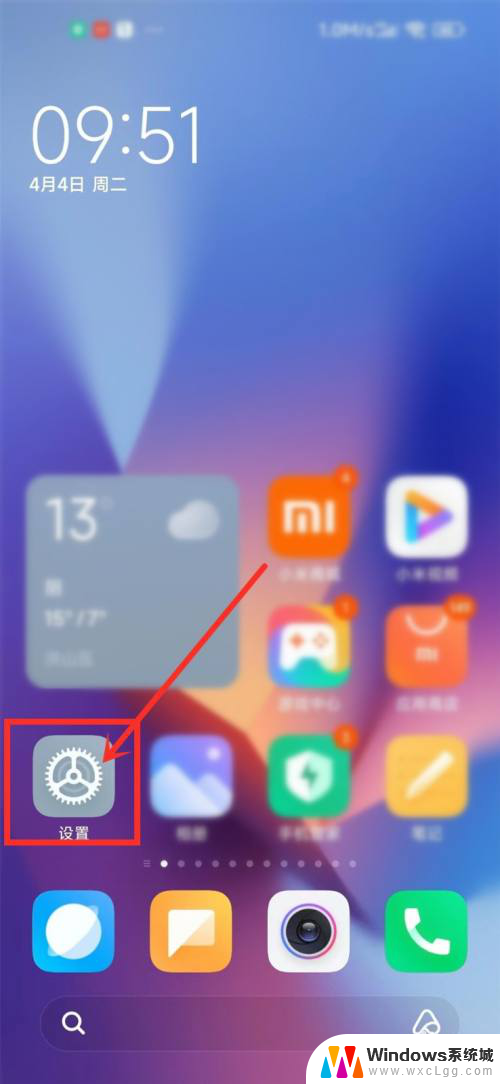
2.在设置页点击“蓝牙”选项,打开蓝牙设置。
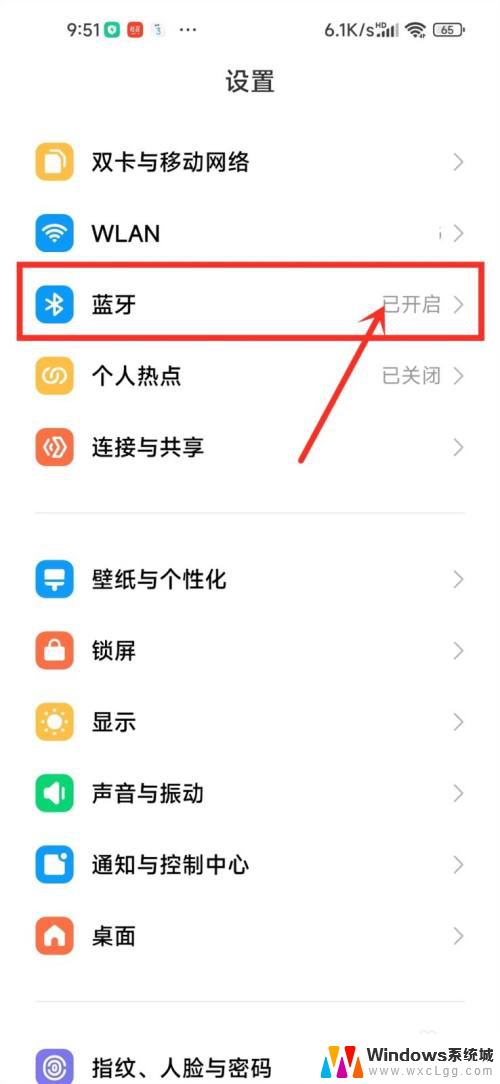
3.在蓝牙设备列表中,点击连接设备右侧“小箭头”图标。
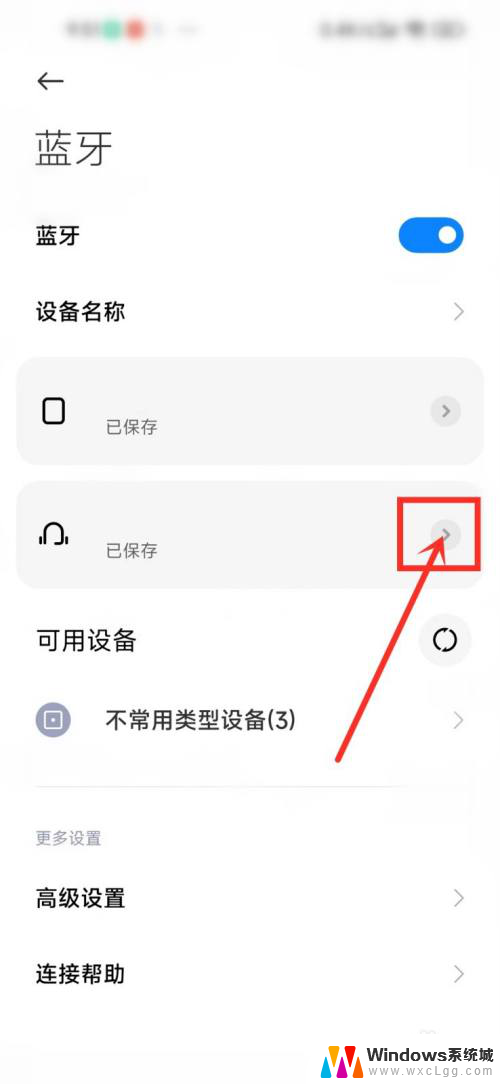
4.关闭“通话”开关,打开“媒体音频”开关。即可让蓝牙音响只播放音乐。
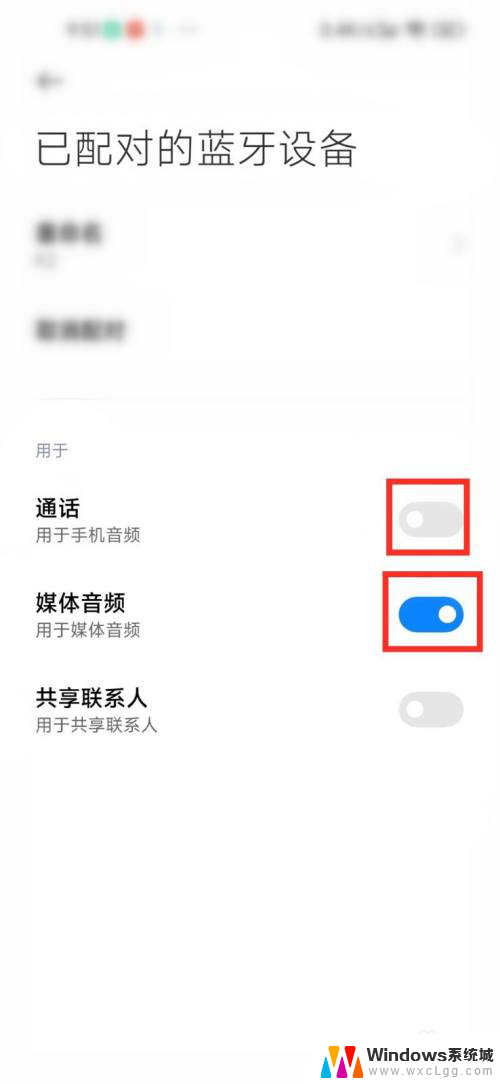
以上就是手机如何仅让蓝牙音响播放音乐的全部内容,如果你遇到这种情况,不妨根据小编的方法来解决,希望对大家有所帮助。
手机怎么让蓝牙音响只播放音乐 怎么让蓝牙音响只传输音乐相关教程
-
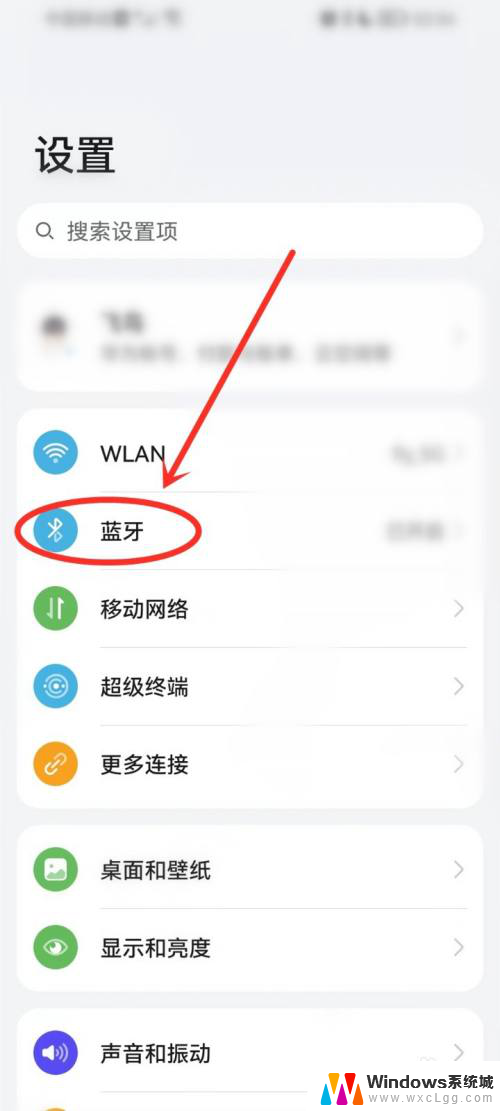 蓝牙音箱如何设置只放歌 怎样让蓝牙音响只播放音乐
蓝牙音箱如何设置只放歌 怎样让蓝牙音响只播放音乐2024-03-25
-
 戴乐音响怎么连接蓝牙 如何通过蓝牙连接音箱
戴乐音响怎么连接蓝牙 如何通过蓝牙连接音箱2024-02-22
-
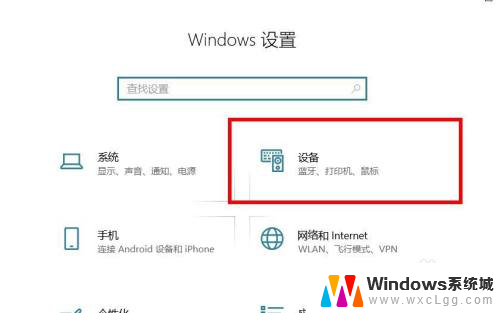 小度音箱可以蓝牙播放音乐吗 小度音箱连接蓝牙播放音乐步骤
小度音箱可以蓝牙播放音乐吗 小度音箱连接蓝牙播放音乐步骤2024-05-31
-
 蓝牙音箱连接电脑后怎么播放 电脑连接蓝牙音箱播放音乐步骤
蓝牙音箱连接电脑后怎么播放 电脑连接蓝牙音箱播放音乐步骤2024-05-28
-
 手机跟音响怎么连接蓝牙 手机连接蓝牙音箱步骤
手机跟音响怎么连接蓝牙 手机连接蓝牙音箱步骤2023-09-25
-
 jbl音响如何连接蓝牙 JBL蓝牙音箱怎么连接手机
jbl音响如何连接蓝牙 JBL蓝牙音箱怎么连接手机2024-04-04
电脑教程推荐
- 1 固态硬盘装进去电脑没有显示怎么办 电脑新增固态硬盘无法显示怎么办
- 2 switch手柄对应键盘键位 手柄按键对应键盘键位图
- 3 微信图片怎么发原图 微信发图片怎样选择原图
- 4 微信拉黑对方怎么拉回来 怎么解除微信拉黑
- 5 笔记本键盘数字打不出 笔记本电脑数字键无法使用的解决方法
- 6 天正打开时怎么切换cad版本 天正CAD默认运行的CAD版本如何更改
- 7 家庭wifi密码忘记了怎么找回来 家里wifi密码忘了怎么办
- 8 怎么关闭edge浏览器的广告 Edge浏览器拦截弹窗和广告的步骤
- 9 windows未激活怎么弄 windows系统未激活怎么解决
- 10 文件夹顺序如何自己设置 电脑文件夹自定义排序方法